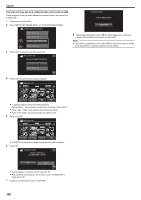JVC GZ-VX700BUS User Manual - Spanish - Page 163
Realizar una copia de seguridad de todos los archivos, Teléfono, Página, principal
 |
View all JVC GZ-VX700BUS manuals
Add to My Manuals
Save this manual to your list of manuals |
Page 163 highlights
Realizar una copia de seguridad de todos los archivos Antes de realizar copias de seguridad, asegúrese de que dispone de suficiente espacio libre en el disco duro de la computadora (HDD). La copia de seguridad no comenzará si no hay suficiente espacio libre. 1 Retire el adaptador de CA y la batería de esta unidad. 2 Conecte el cable USB y el adaptador de CA. Adaptador de CA a la salida de CA (110 V a 240 V) A conector de CC Cable USB USB (proporcionado) USB Computadora . A Realice la conexión utilizando el cable USB proporcionado. B Conecte el adaptador de CA a esta unidad. 0 Asegúrese de utilizar el adaptador de CA provisto. 3 Abra el monitor LCD. . 0 La unidad se enciende y el menú "SELECCIONAR DISPOSITIVO" aparece. 4 Pulse "CONECTAR A PC". SELECCIONAR DISPOSITIVO SELECCIONAR TIPO DE DISPOSITIVO PARA CONECTAR CONECTAR A PC . 5 Pulse "HACER COPIA DE SEGURIDAD". CONECTAR A PC HACER COPIA DE SEGURIDAD 7 Inicie la copia de seguridad. Destino de almacenamiento (PC) Copiar . 0 Se inicia la copia de seguridad. Haga clic en 8 Después de que se haya completado la copia de seguridad, haga clic en "Aceptar". Haga clic en . Nota : 0 Antes de realizar la copia de seguridad, cargue la tarjeta SD en la que están almacenados los vídeos e imágenes fijas. 0 Si tuviera algún problema con el software proporcionado Everio MediaBrowser 4, consulte con el "Pixela centro de soporte al usuario". Teléfono EE.UU. y Canadá (Inglés): +1-800-458-4029 (línea gratuita) Europa (Reino Unido, Alemania, Francia y España) (Inglés/alemán/francés/español): +800-1532-4865 (línea gratuita) Otros países de Europa (Inglés/alemán/francés/español): +44-1489-564-764 Asia (Filipinas) (Inglés): +63-2-438-0090 China (Chino): 10800-163-0014 (línea gratuita) Página principal http://www.pixela.co.jp/oem/jvc/mediabrowser/e/ 0 Elimine los vídeos no deseados antes de realizar una copia de seguridad. Se tardará un tiempo en realizar una copia de seguridad de muchos vídeos. "Eliminación de archivos no deseados" (A p. 129) . 0 Pulse L para ver el menú. 0 Pulse J para regresar a la pantalla anterior. 0 El software proporcionado Everio MediaBrowser 4 se inicia en la computadora. Las demás operaciones se deben realizar en la computadora. 6 Seleccione la fuente del archivo de imagen. 1 Haga clic en 2 Haga clic en Haga clic en "Proximo" Haga clic en "Todo el volumen en la videocamara" . 163